Vstavaná aplikácia Fotografie vo Windows 10 nie je len ďalším prehliadačom obrázkov. To vám pomôže nielen upraviť obrázky, ale aj upravovať videá.
Najnovšia verzia aplikácie Photos vám umožňuje jednoducho pridávať do obrázkov 3D efekty. Stručne povedané, teraz môžete na svoje fotografie pridať skvelé 3D efekty bez toho, aby ste museli inštalovať softvér tretích strán.

Aplikácia Fotografie teraz ponúka širokú škálu 3D efektov. V skutočnosti existuje viac ako 100 skvelých 3D efektov.
Pomocou aplikácie Fotografie pridajte 3D efekty do obrázkov v systéme Windows 10
V tejto príručke uvidíme, ako pridať 3D efekty do obrázkov v systéme Windows 10 pomocou vstavanej aplikácie Foto.
Krok 1: Otvorte obrazový súbor, do ktorého chcete pridať 3D efekty pre aplikáciu Fotografie.
Krok 2: Po otvorení súboru s obrázkom v aplikácii Fotografie kliknite na položku Upraviť a vytvoriť na paneli s nástrojmi a potom v rozbaľovacej ponuke kliknite na položku Pridať možnosť 3D efekty . Ak sa možnosť Pridať 3D efekty nezobrazí v ponuke, je to pravdepodobne preto, že používate staršiu verziu aplikácie Photos a Windows 10. Ak chcete získať túto funkciu, aktualizujte systém Windows 10 na najnovšiu verziu.
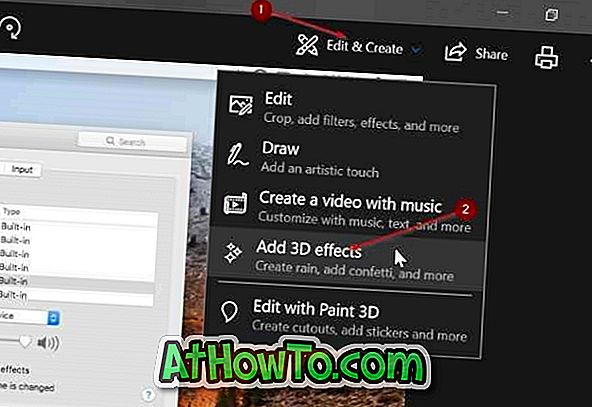
Krok 3: Kliknutím na možnosť Pridať 3D efekty otvoríte editor 3D efektov, ktorý sa nachádza v aplikácii Fotografie.
Na pravej strane sa pod kartou Efekty zobrazia dostupné 3D efekty, vyhľadávacie pole, pomocou ktorého môžete rýchlo vyhľadať 3D efekty.

Karta Upraviť zobrazuje všetky použité 3D efekty. Môžete vidieť použité 3D efekty a odstrániť ich, ak chcete. Karta 3D knižnice vám umožňuje prezerať a sťahovať viac 3D efektov (sú tu stovky efektov 3D). Možno sa však budete musieť prihlásiť do svojho účtu spoločnosti Microsoft.
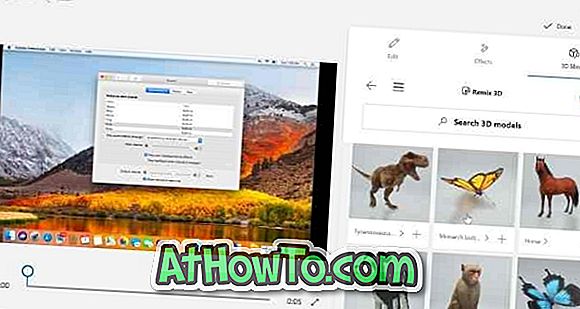
Ak sa vám nepáči žiadny z 3D efektov ponúkaných v záložke Efekty, pod 3D knižnicou môžete nájsť viac ako 100 úžasných 3D efektov.
Krok 4: Ak chcete pridať 3D efekt, kliknite naň, vyberte pomocou tlačidla posuvník čas „začiatku efektu“ a „koniec efektu“ na obrázku. Môžete tiež nastaviť výšku a šírku 3D efektu. 3D efekt môžete aplikovať buď na časť obrázka alebo na celú oblasť obrázka. Otočte 3D efekt pomocou daných ovládacích prvkov.

Pri predvolených nastaveniach pridávajú všetky 3D efekty svoj vlastný zvuk na pozadí. Ak chcete, môžete hlasitosť znížiť alebo stlmiť.

Na obrázok môžete pridať viac ako jeden 3D efekt.
Ako môžete vidieť na obrázku, niektoré 3D efekty ponúkajú viac ako jeden typ animácií.
Krok 5: Ako už bolo povedané, obrazový súbor s 3D efektmi nie je možné uložiť vo formáte JPEG, PNG alebo iných obrázkových formátoch. Musíte ho uložiť iba vo formáte MP4.
Ak chcete uložiť prácu, kliknite na tlačidlo Hotovo . Vyberte umiestnenie, do ktorého chcete uložiť nový súbor, zadajte jeho názov a potom kliknite na tlačidlo Uložiť, aby ste ho uložili s rozšírením MP4.
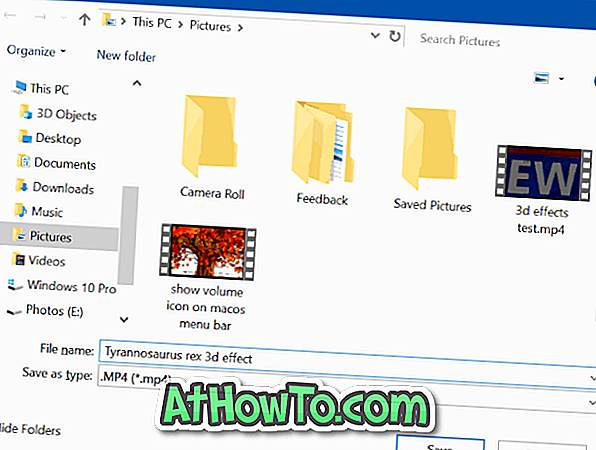
Aplikácia Fotografie môže trvať niekoľko minút, kým sa uloží vaše vytvorenie.
Po uložení súboru aplikácia Photos automaticky otvorí vaše vytvorenie.














